Word自动标题怎么取消?Word取消自动标题的方法
Word 的自动标题功能可以帮助您自动生成并编号正文中的标题,这对于大型文档和报告非常有用。然而,有时您可能需要取消自动标题功能,例如当您不再需要自动生成标题或想要手动调整标题的样式和编号时。本文将为您介绍一些取消 Word 自动标题功能的方法和步骤。
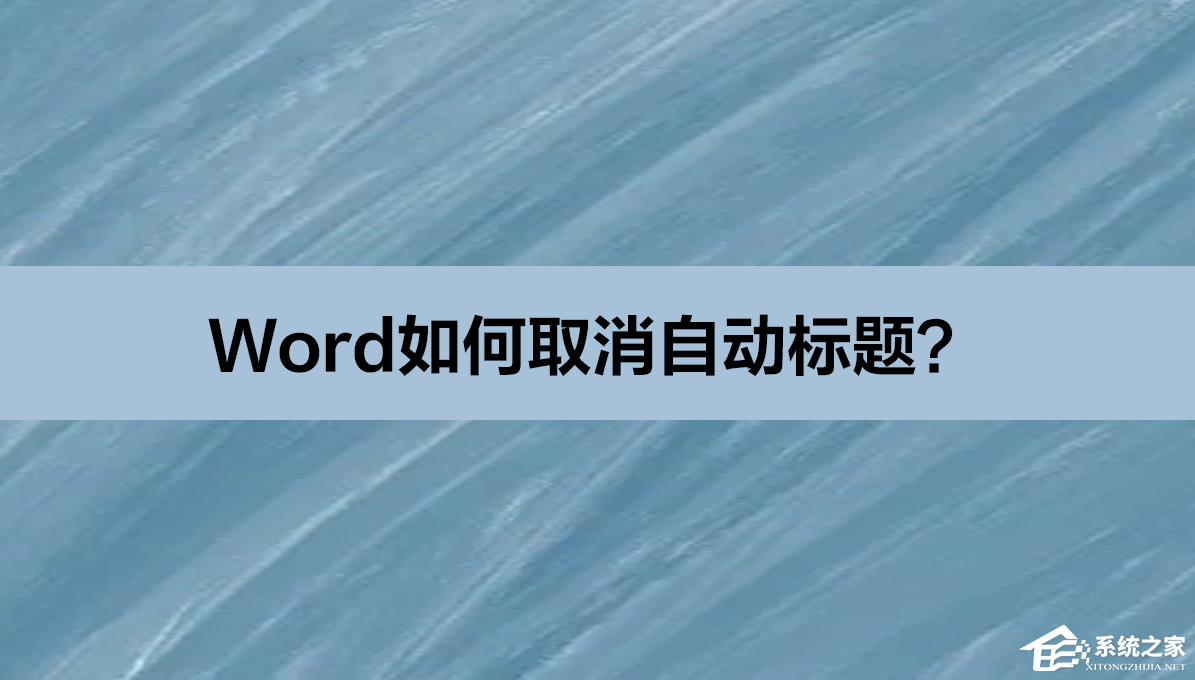
解决方法
注:通常在我们输入“1、+标题”的时候,一按“回车键”,word就会立马在下一行新建一个标题“2、”,且“1、”与“标题”之间会出现一个“→”的制表符,这就很不利于我们进行“1、+标题”正文内容的输入。
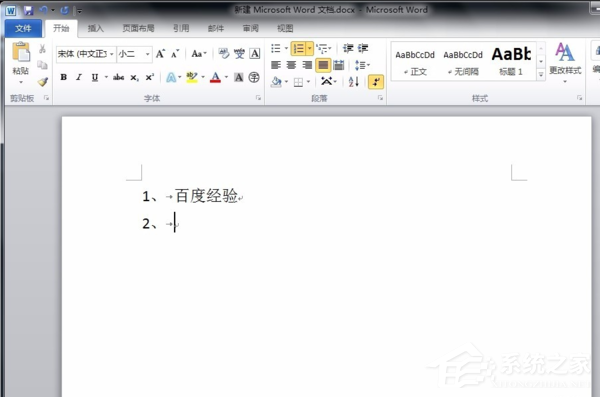
1、我们需要点击“文件”菜单下的“选项”按钮。
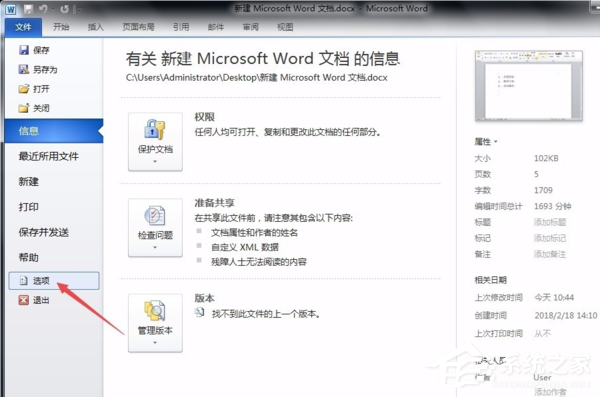
2、在弹出对话框中,我们选择“校对”选项卡中的“自动更正选项”按钮。
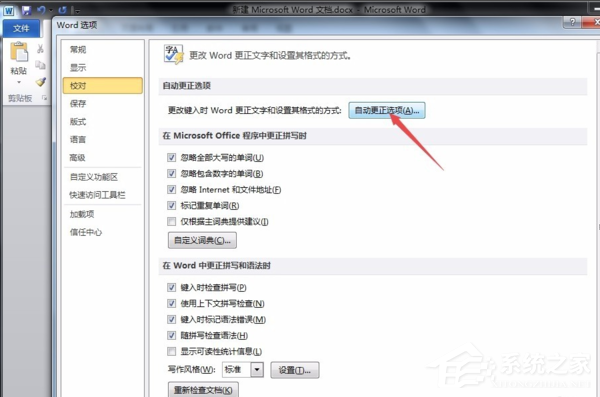
3、接着,打开“键入时自动套用格式”选项卡,将其中“自动编号列表”选项前的对勾去掉,点击“确定”。
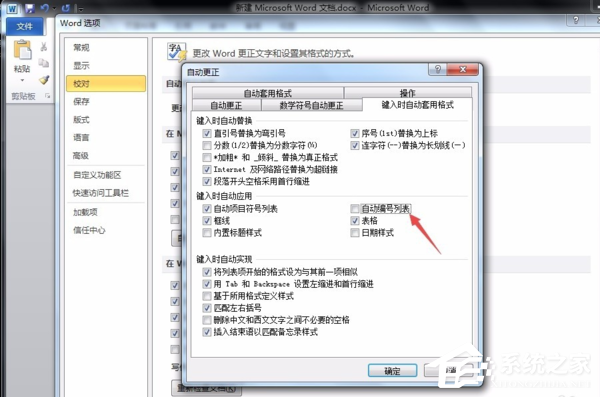
4、回到选项界面,我们需要对刚刚的设置再次进行“确定”,保证刚刚的修改可以生效。
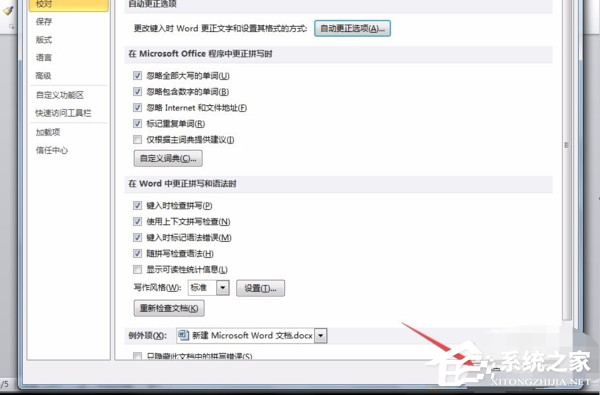
5、最后,当我们在文档中输入“1、+标题”按回车的时候,下一行就可以正常编辑正文内容了。
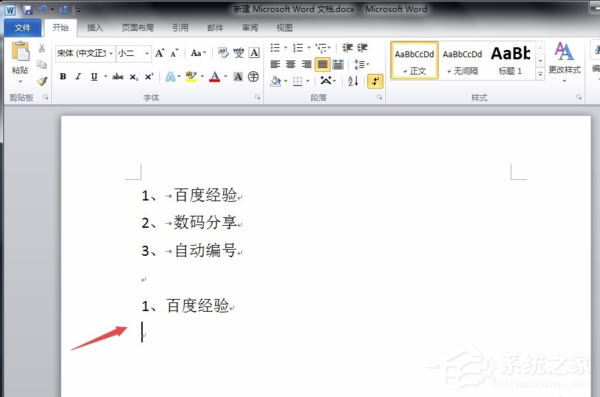
相关文章
- 怎样把几个Word合并成一个Word?
- Word表格文字靠上,无法居中的有效解决教程
- Word提示“向程序发送命令时出现问题”的解决方法
- Word插件怎么安装?Word显示安装插件的方法
- Word如何去清除格式?Word清除格式的方法
- Word页面颜色怎么设置?Word页面颜色设置教程
- Word文档打的字不显示怎么办?Word文档里面输入字不显示解决方法
- Word怎么制作目录页?Word制作目录页教程
- Word表格自动换行在哪里设置?Word表格自动换行设置教程
- Office365无法打开Word文档的有效解决教程
- Word文档中文字出现红色波浪线?解决Word文档打字出现红色波浪线
- Word表格文字无法居中怎么办?Word表格文字无法居中的解决方法
- Word文档打字时会消掉后面字怎么办?三种方法解决!
- Word已经输出的打印任务怎么取消?
- Word如何插入坐标轴?Word软件添加坐标轴操作方法分享
- Word文字顶不到最左边怎么办?Word文字无法靠最左边的解决方法
